7 petua zum penting untuk menjalankan mesyuarat yang lebih baik
Jika anda menggunakan Zoom sebagai alat mesyuarat dalam talian anda, anda mempunyai pelbagai ciri yang anda gunakan untuk digunakan. Dari mendapatkan perkara yang dilakukan dengan pintasan papan kekunci untuk berkongsi skrin anda, saya akan memberi anda beberapa tips zoom yang berguna.
Gunakan pintasan papan kekunci untuk mengakses pelbagai ciri dengan cepat
Cara cepat untuk menyelesaikan sesuatu di zoom adalah menggunakan pintasan papan kekunci. Anda menekan gabungan kekunci pada papan kekunci anda dan ciri zum dipanggil. Berikut adalah beberapa pintasan papan kekunci yang berguna untuk digunakan:
- Alt A: Bisu atau buang mikrofon anda
- Alt V: Mula atau hentikan video anda
- Alt S: Permulaan atau hentikan perkongsian skrin
- Alt H: Pelancaran atau berhenti dari tetingkap sembang
- Alt Y: menaikkan atau bawah tangan

Untuk melihat semua pintasan yang tersedia, lancarkan aplikasi Zoom, klik ikon profil anda di sudut kanan atas, pilih "Tetapan," dan pilih "Pintasan Papan Kekunci" di bar sisi kiri.
Dayakan video HD untuk kelihatan lebih tajam dalam mesyuarat anda
Anda boleh membuat diri anda kelihatan lebih tajam dalam mesyuarat anda dengan membolehkan pilihan video HD Zoom. Pilihan ini mengalir suapan webcam anda dalam resolusi HD. Pastikan anda mempunyai sambungan internet yang cukup kuat untuk mengendalikan ini.
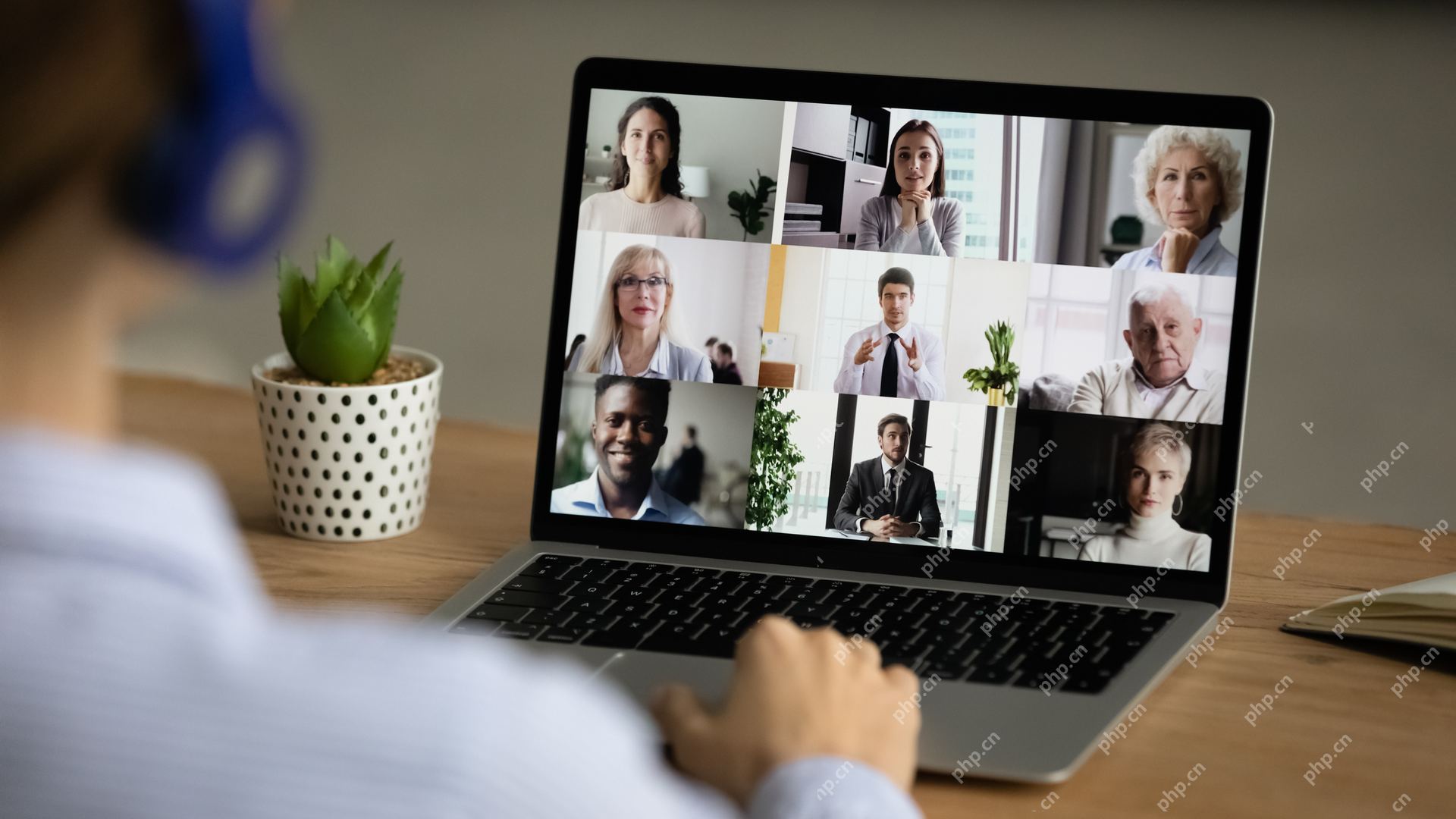 Berkaitan
BerkaitanMengapa sudah tiba masanya untuk membuang kamera komputer riba anda dan membeli kamera web yang sebenar
Kamera di kebanyakan komputer riba adalah purata yang terbaik; Inilah sebabnya anda perlu menaik taraf ke webcam yang berdedikasi.
Untuk membuat perubahan itu, melancarkan Zoom, klik ikon profil anda di sudut kanan atas, dan pilih "Tetapan." Dari bar sisi kiri, pilih "Video." Di panel kanan, di bawah menu drop-down kamera, hidupkan pilihan "HD".
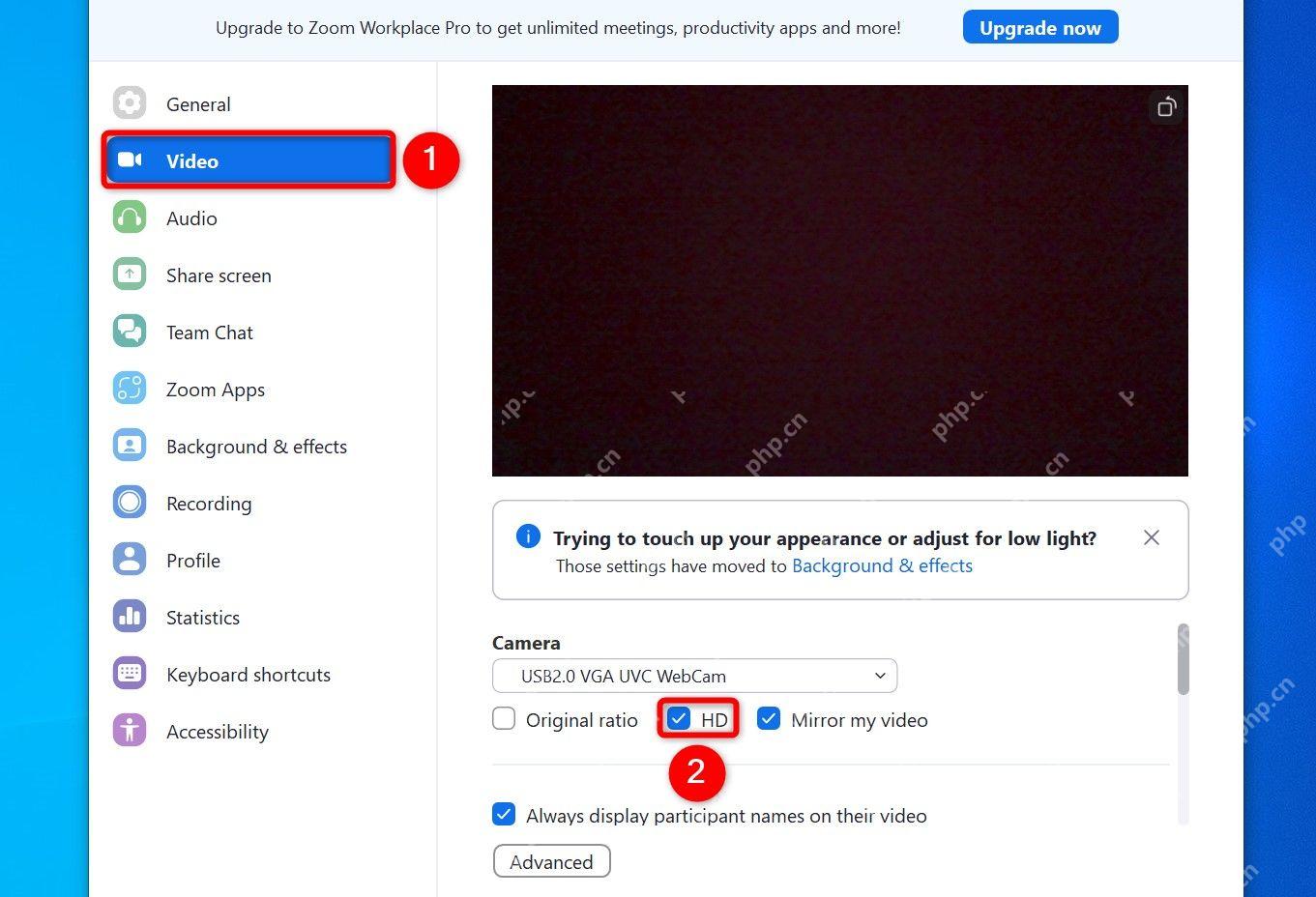
Zoom secara automatik menyelamatkan perubahan anda, jadi anda tidak perlu mengklik apa -apa.
Kabur atau ganti latar belakang anda untuk menyembunyikan kucing anda
Sekiranya anda tidak mahu penonton mesyuarat melihat bilik tidur anda yang kemas, anda boleh kabur atau menggantikan latar belakang anda. Untuk melakukan itu, melancarkan Zoom, klik ikon profil anda di sudut kanan atas, dan pilih "Tetapan."
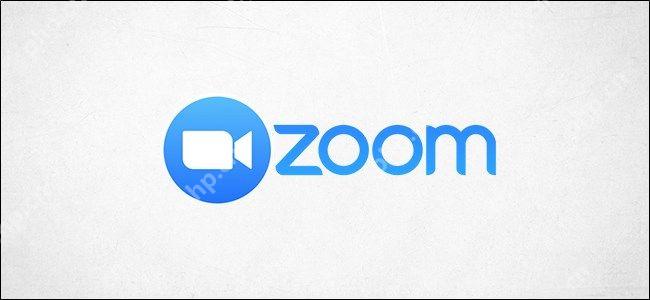 Berkaitan
BerkaitanCara membuat latar belakang zum tersuai
Walaupun anda mempunyai kemahiran sifar Photoshop, mudah untuk membuat latar belakang zoom tersuai anda sendiri. Ikuti bersama semasa kami melakukannya!
Dari bar sisi kiri, pilih "Latar Belakang & Kesan." Pada anak tetingkap yang betul, di bahagian latar belakang maya, anda akan melihat pelbagai pilihan. Jika anda ingin mengaburkan latar belakang anda, klik "Blur." Untuk menggantikan latar belakang dengan imej yang ada, pilih imej pada senarai. Untuk menambah imej atau video anda sendiri untuk digunakan sebagai latar belakang, klik tanda tambah dan pilih pilihan yang sesuai.
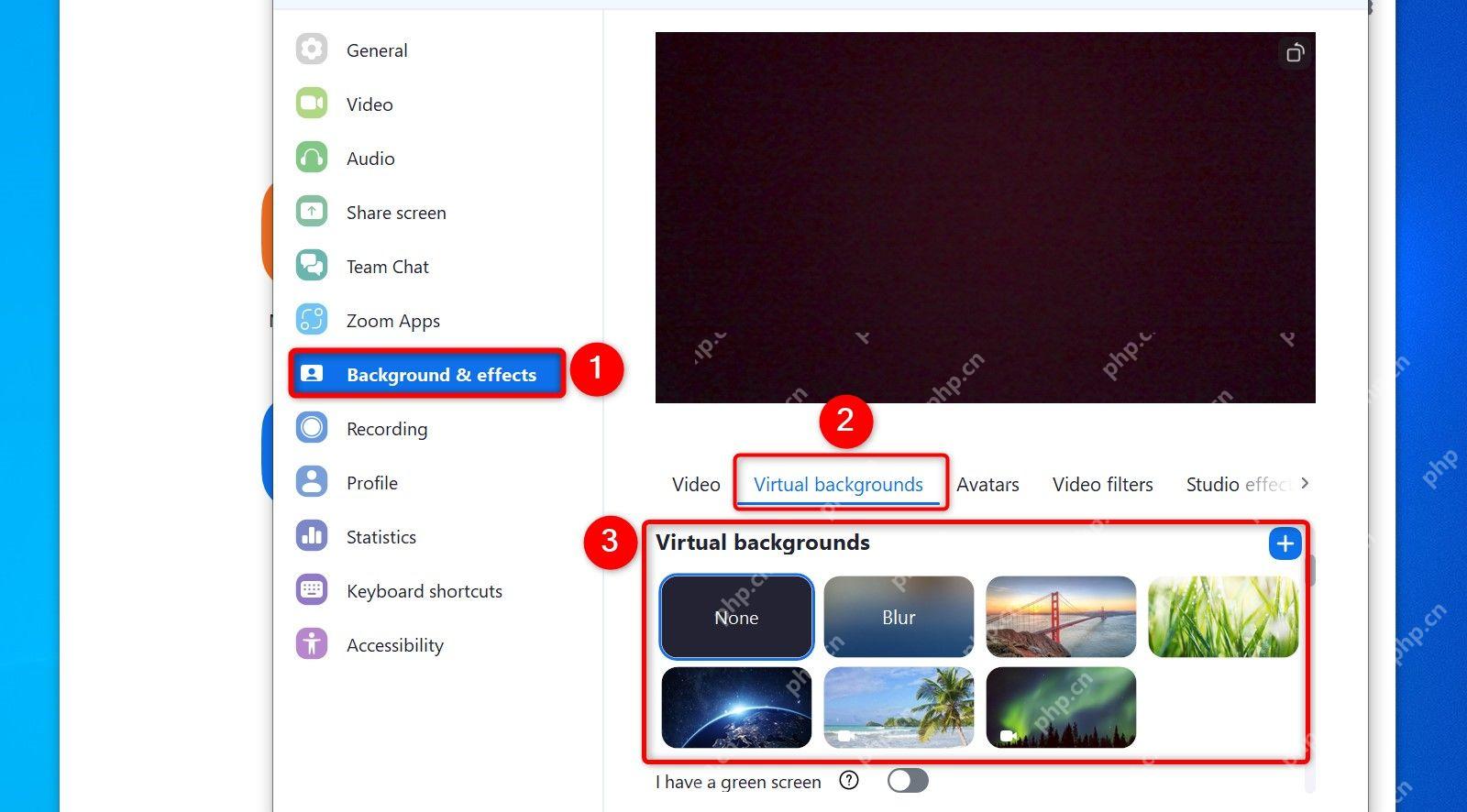
Untuk menukar latar belakang anda pada masa akan datang, anda boleh kembali ke skrin ini.
Kongsi skrin anda untuk menjelaskan diri anda dengan lebih baik
Jika anda ingin membentangkan sesuatu, seperti demo produk, anda boleh berkongsi skrin anda dengan Zoom. Aplikasi ini menawarkan pelbagai cara untuk melakukan perkongsian skrin pada komputer anda.
Untuk mengakses pilihan itu, semasa anda masih dalam mesyuarat, klik "Kongsi" di bar bawah Zoom. Untuk berkongsi keseluruhan skrin anda, pada tetingkap terbuka, pilih skrin anda di bahagian keseluruhan skrin. Untuk berkongsi tetingkap aplikasi tertentu, dalam bahagian Windows Application, pilih tetingkap App. Untuk memasukkan bunyi dengan perkongsian skrin anda, pada anak tetingkap kanan, hidupkan pilihan "kongsi bunyi".
Kemudian, di bahagian bawah, klik butang "Kongsi".
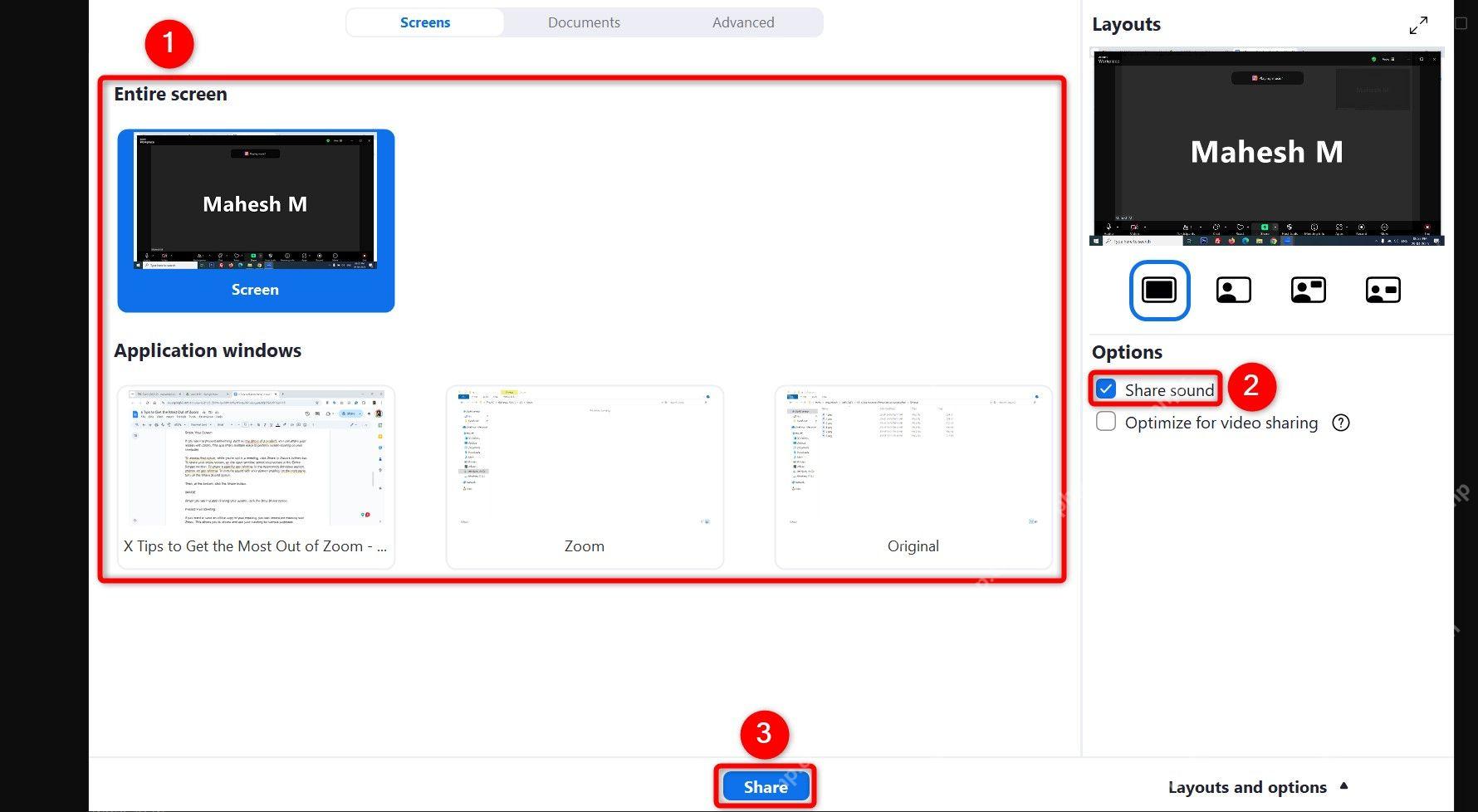
Apabila anda ingin berhenti berkongsi skrin anda, klik pilihan "Stop Share".
Catat perjumpaan anda untuk kegunaan kemudian
Jika anda ingin menyimpan salinan mesyuarat anda di luar talian, anda boleh merakam mesyuarat dengan Zoom. Ini membolehkan anda menyemak dan menggunakan mesyuarat anda untuk pelbagai tujuan.
Untuk melakukan itu, semasa dalam mesyuarat, klik "Rekod" di bar bawah Zoom. Jika anda tidak melihat pilihan ini, klik "Lebih" dan pilih "Rekod." Zoom akan mengumumkan bahawa ia merakam mesyuarat semasa.

Untuk berhenti merakam mesyuarat, di bar bawah Zoom, klik jeda atau butang berhenti. Zoom akan menukar rakaman dan menyimpan fail video di komputer anda.
 Berkaitan
BerkaitanBolehkah tuan rumah zum benar -benar melihat semua mesej peribadi anda?
Tuan rumah pertemuan Zoom tidak dapat melihat mesej peribadi yang anda hantar semasa mesyuarat ... tetapi ada beberapa cara mesej peribadi anda boleh bocor. Inilah yang perlu anda ketahui.
Membuat mesyuarat berulang
Jika anda menganjurkan mesyuarat berulang, anda tidak perlu membuat mesyuarat baru setiap kali. Sebaliknya, buat mesyuarat berulang dengan Zoom yang berlaku pada jadual yang ditentukan.
Untuk melakukan itu, buka Zum dan klik "Jadual" pada antara muka utama. Di tetingkap yang dibuka, masukkan butiran mesyuarat anda. Ini termasuk nama mesyuarat anda, apabila mesyuarat bermula dan berakhir, berapa kerap mesyuarat berlaku, dan sebagainya. Selepas mengisi butiran, simpan mesyuarat dengan mengklik butang "Simpan".
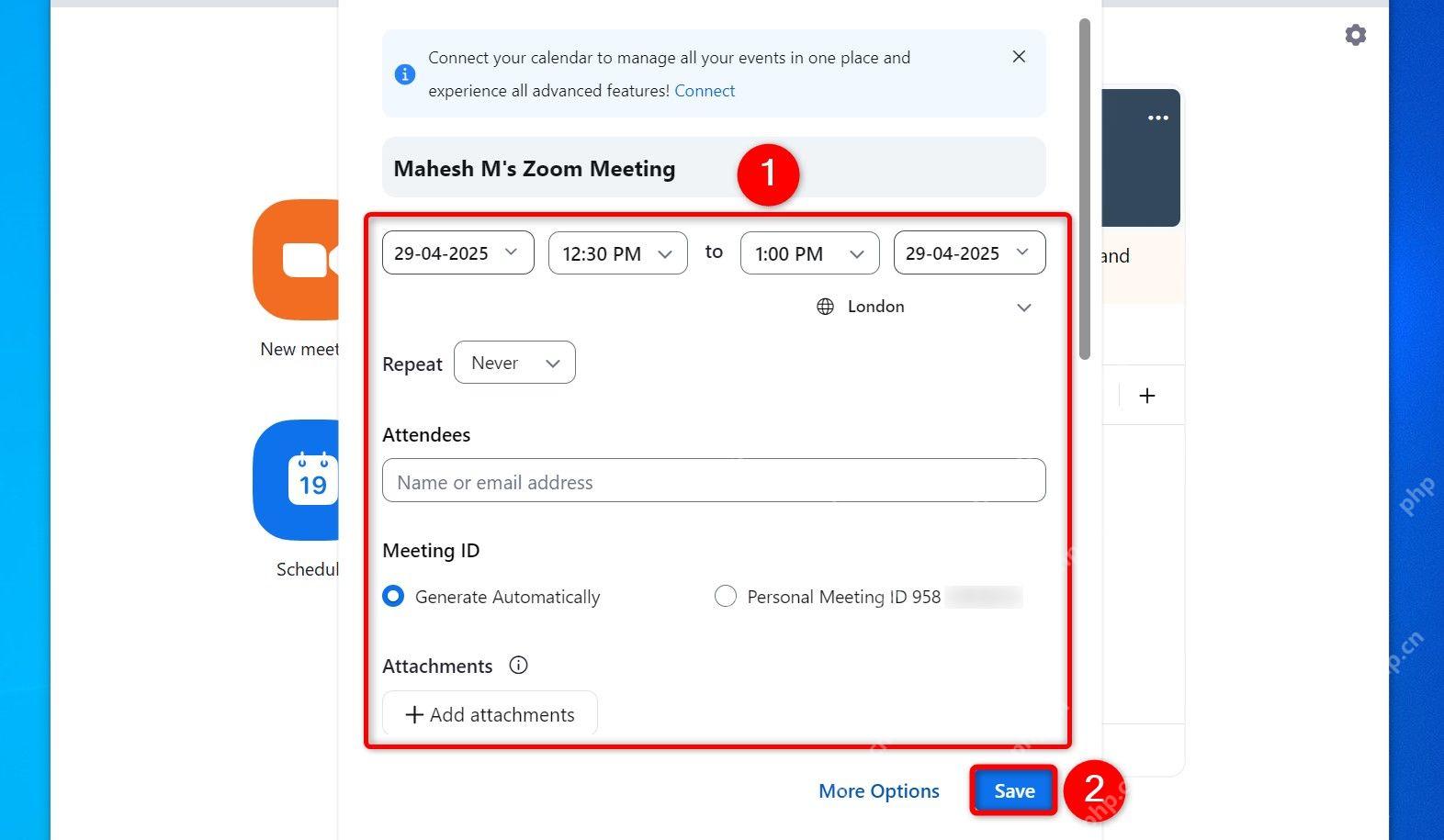
Anda boleh menggunakan pautan mesyuarat yang sama untuk menyertai mesyuarat ini setiap kali.
Dayakan ruang menunggu untuk secara selektif mengakui orang dalam mesyuarat anda
Jika anda ingin mengakui orang ke dalam mesyuarat anda secara selektif, anda boleh membolehkan ciri bilik menunggu. Dengan cara ini, apabila seseorang mahu menyertai mesyuarat anda, mereka akan mula memasuki bilik menunggu. Selepas anda meluluskan permintaan mereka untuk menyertai, mereka akan memasuki mesyuarat sebenar.
 Berkaitan
BerkaitanApakah zoombombing, dan bagaimana anda boleh menghentikannya?
Adakah anda menggunakan Zum untuk berbual dengan rakan sekerja, keluarga, atau rakan? Berikut adalah cara anda dapat melindungi diri anda dari "zoombombing."
Untuk melakukan itu, lancarkan tapak Zoom dan masuk ke akaun anda. Di bar sisi kiri, klik Akaun Saya> Tetapan. Di panel kanan, di bahagian atas, klik tab "Mesyuarat". Dalam tab ini, tatal ke bawah dan hidupkan togol "bilik tunggu".

Pada masa akan datang, anda boleh mematikan ciri ini dengan melumpuhkan togol "bilik menunggu".
Dan itulah cara anda menggunakan pelbagai ciri terbina dalam untuk memanfaatkan alat persidangan dalam talian ini. Semasa anda berada di sana, pertimbangkan untuk mempelajari perbezaan antara Zoom dan Google Meet.
Atas ialah kandungan terperinci 7 petua zum penting untuk menjalankan mesyuarat yang lebih baik. Untuk maklumat lanjut, sila ikut artikel berkaitan lain di laman web China PHP!

Alat AI Hot

Undresser.AI Undress
Apl berkuasa AI untuk mencipta foto bogel yang realistik

AI Clothes Remover
Alat AI dalam talian untuk mengeluarkan pakaian daripada foto.

Undress AI Tool
Gambar buka pakaian secara percuma

Clothoff.io
Penyingkiran pakaian AI

Video Face Swap
Tukar muka dalam mana-mana video dengan mudah menggunakan alat tukar muka AI percuma kami!

Artikel Panas

Alat panas

Notepad++7.3.1
Editor kod yang mudah digunakan dan percuma

SublimeText3 versi Cina
Versi Cina, sangat mudah digunakan

Hantar Studio 13.0.1
Persekitaran pembangunan bersepadu PHP yang berkuasa

Dreamweaver CS6
Alat pembangunan web visual

SublimeText3 versi Mac
Perisian penyuntingan kod peringkat Tuhan (SublimeText3)

Topik panas
 1663
1663
 14
14
 1419
1419
 52
52
 1313
1313
 25
25
 1264
1264
 29
29
 1237
1237
 24
24
 Windows KB5054979 Kemas kini Senarai Kandungan Kemas Kini Maklumat
Apr 15, 2025 pm 05:36 PM
Windows KB5054979 Kemas kini Senarai Kandungan Kemas Kini Maklumat
Apr 15, 2025 pm 05:36 PM
KB5054979 adalah kemas kini keselamatan kumulatif yang dikeluarkan pada 27 Mac, 2025, untuk Windows 11 versi 24H2. Ia mensasarkan. NET Rangka Kerja Versi 3.5 dan 4.8.1, meningkatkan keselamatan dan kestabilan keseluruhan. Terutama, kemas kini menangani masalah dengan operasi fail dan direktori pada saham UNC menggunakan sistem.io API. Dua kaedah pemasangan disediakan: satu melalui tetapan Windows dengan menyemak kemas kini di bawah kemas kini Windows, dan yang lain melalui muat turun manual dari katalog Kemas Kini Microsoft.
 Nanoleaf ingin mengubah cara anda mengenakan teknologi anda
Apr 17, 2025 am 01:03 AM
Nanoleaf ingin mengubah cara anda mengenakan teknologi anda
Apr 17, 2025 am 01:03 AM
Dok Meja Pegboard Nanoleaf: Penganjur Meja Bergaya dan Fungsian Bosan dengan persediaan pengecasan lama yang sama? Dok Meja Pegboard baru Nanoleaf menawarkan alternatif yang bergaya dan berfungsi. Aksesori meja pelbagai fungsi ini mempunyai 32 RGB penuh warna
 Mendapat CPU AMD dan Aren ' t menggunakan PBO? Anda hilang
Apr 12, 2025 pm 09:02 PM
Mendapat CPU AMD dan Aren ' t menggunakan PBO? Anda hilang
Apr 12, 2025 pm 09:02 PM
Membuka Potensi Ryzen: Panduan Ringkas untuk Meningkatkan Ketepatan Overdrive (PBO) Overclocking PC baru anda kelihatan menakutkan. Walaupun keuntungan prestasi mungkin merasa sukar difahami, meninggalkan potensi yang belum diterokai bahkan kurang menarik. Nasib baik, AMD Ryzen Processo
 Alienware 27 4K QD-OLED (AW2725Q) Ulasan: Standard baru untuk kepadatan piksel
Apr 08, 2025 am 06:04 AM
Alienware 27 4K QD-OLED (AW2725Q) Ulasan: Standard baru untuk kepadatan piksel
Apr 08, 2025 am 06:04 AM
Alienware 27 4K QD-OLED (AW2725Q): Paparan berkepadatan tinggi yang menakjubkan Tag harga $ 899.99 untuk monitor 27 inci mungkin kelihatan curam, tetapi ketumpatan piksel Alienware AW2725Q yang luar biasa menyampaikan pengalaman transformatif untuk kedua-dua permainan dan setiap
 5 ciri tingkap tersembunyi yang harus anda gunakan
Apr 16, 2025 am 12:57 AM
5 ciri tingkap tersembunyi yang harus anda gunakan
Apr 16, 2025 am 12:57 AM
Buka kunci Ciri -ciri Windows Tersembunyi untuk pengalaman yang lebih lancar! Temui fungsi Windows yang menghairankan yang dapat meningkatkan pengalaman pengkomputeran anda dengan ketara. Malah pengguna Windows berpengalaman mungkin menemui beberapa helah baru di sini. Kunci Dinamik: Auto
 Asus ' Rog Zephyrus G14 OLED Gaming Laptop adalah $ 300 off
Apr 16, 2025 am 03:01 AM
Asus ' Rog Zephyrus G14 OLED Gaming Laptop adalah $ 300 off
Apr 16, 2025 am 03:01 AM
Asus Rog Zephyrus G14 Esports Tawaran Khas Laptop! Beli Asus Rog Zephyrus G14 Esports Laptop Sekarang dan nikmati tawaran $ 300! Harga asal ialah $ 1999, harga semasa hanya $ 1699! Nikmati pengalaman permainan yang mendalam pada bila -bila masa, di mana sahaja, atau gunakannya sebagai stesen kerja mudah alih yang boleh dipercayai. Best Buy kini menawarkan tawaran pada komputer riba Asus Rog Zephyrus G14 2024 ini. Konfigurasi dan prestasinya yang kuat sangat mengagumkan. Ini Asus Rog Zephyrus G14 E-sukan Komputer Kos 16 Pada Best Buy
 Cara Menggunakan Windows 11 sebagai Penerima Audio Bluetooth
Apr 15, 2025 am 03:01 AM
Cara Menggunakan Windows 11 sebagai Penerima Audio Bluetooth
Apr 15, 2025 am 03:01 AM
Hidupkan PC Windows 11 anda menjadi pembesar suara Bluetooth dan nikmati muzik kegemaran anda dari telefon anda! Panduan ini menunjukkan kepada anda cara dengan mudah menyambungkan peranti iPhone atau Android anda ke komputer anda untuk main balik audio. Langkah 1: Sepasang peranti Bluetooth anda Pertama, Pa
 Anda boleh mendapatkan tetikus Razer Basilisk v3 Pro untuk 39%
Apr 09, 2025 am 03:01 AM
Anda boleh mendapatkan tetikus Razer Basilisk v3 Pro untuk 39%
Apr 09, 2025 am 03:01 AM
##### Razer Basilisk v3 Pro: Tikus Permainan Tanpa Wayar Berkemampalan Tinggi Razer Basilisk V3 Pro adalah tetikus permainan wayarles berprestasi tinggi dengan penyesuaian yang tinggi (11 butang yang boleh diprogramkan, Chroma RGB) dan sambungan serba boleh. Ia mempunyai sensor yang sangat baik, suis tahan lama dan hayat bateri yang lebih panjang. Jika anda seorang peminat permainan video mencari tikus tanpa wayar berkualiti tinggi dan memerlukan pilihan penyesuaian yang sangat baik, kini adalah masa yang tepat untuk membeli Razer Basilisk v3 Pro. Promosi memotong harga sebanyak 39% dan mempunyai tempoh promosi terhad. Tetikus ini lebih besar, panjang 5.11 inci dan lebar 2 inci




